Photoshop调出婚纱样片质感大气的淡黄肤色(2)
文章来源于 陈雨辰,感谢作者 佚名 给我们带来经精彩的文章!5、这个时候我们看下照片整体层次和对比度,几乎都差不多了,但是肤色颜色不对,太闷没有高光,皮肤颜色不均匀,我常用的手法,首先用色相饱和度去改变肤色的色相【皮肤里面包含两个颜色,一个是红色,一个是黄色,还有一个混合颜色就是红色+黄色=橙色】大家看我的操作;我先把红色的色相调整一下,让他肤色偏黄,我在进行黄色里面调整【色相大家都知道,是色彩的相貌,饱和度,就是色彩的鲜艳度,那明度,就是明暗度,以我在黄色里面加明度,让皮肤亮起来,然后再动一些色相调整一下,让颜色均匀一些,这个时候我们会发现照片中的高光凸显出来了皮肤整体颜色还不错。
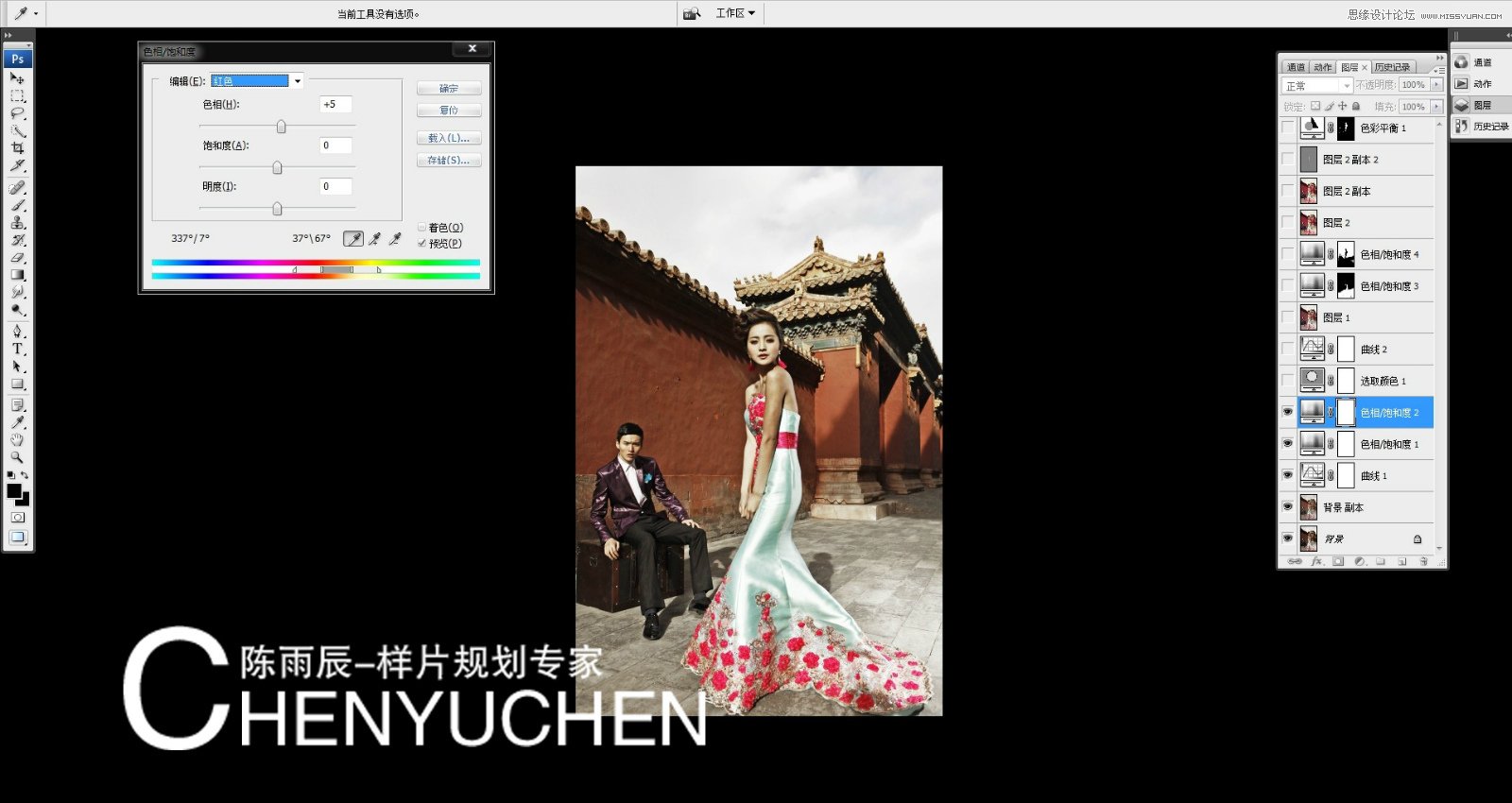

6、调色是个循序渐进的过程,需要一点一点的往上加颜色或者减颜色,上一步我说过肤色里面包含红和黄我在可选颜色里面,进行细节的颜色调整【我们刚才用色相饱和度调整皮肤的时候里面还有一些杂乱的颜色,在这里我强调一下色相饱和度是调整照片的大体的,所以我们在可选颜色里面调整皮肤里面的一些多余的色彩。让皮肤颜色均匀。
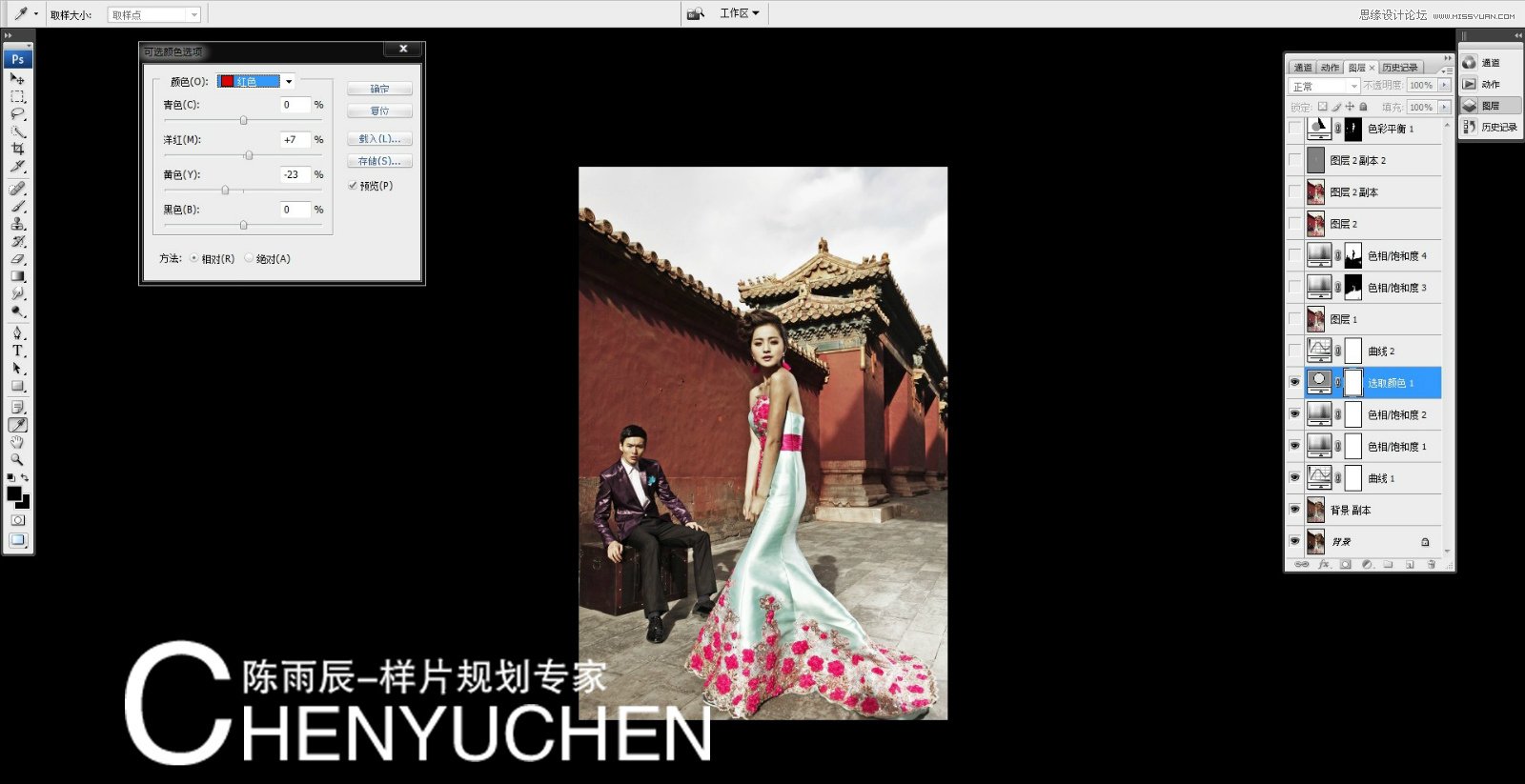
7、上两步我们进行了肤色的调整,现在我要做的是对照片整体的色彩调整。第一步:我们分析照片的时候我说过怎么分析照片,这里我就不重复了,首先我要暗部来点红我利用曲线的暗部往上拉,这样暗部会有红色,然后我在调整一下蓝色通道,蓝色的对比色是黄色,所以我把蓝色通道的高光往下压,这样整体都会偏些黄,我在蓝色通道里把暗部稍微加一些蓝色,做个色彩对比这样,照片会有颜色对比更和谐一些。
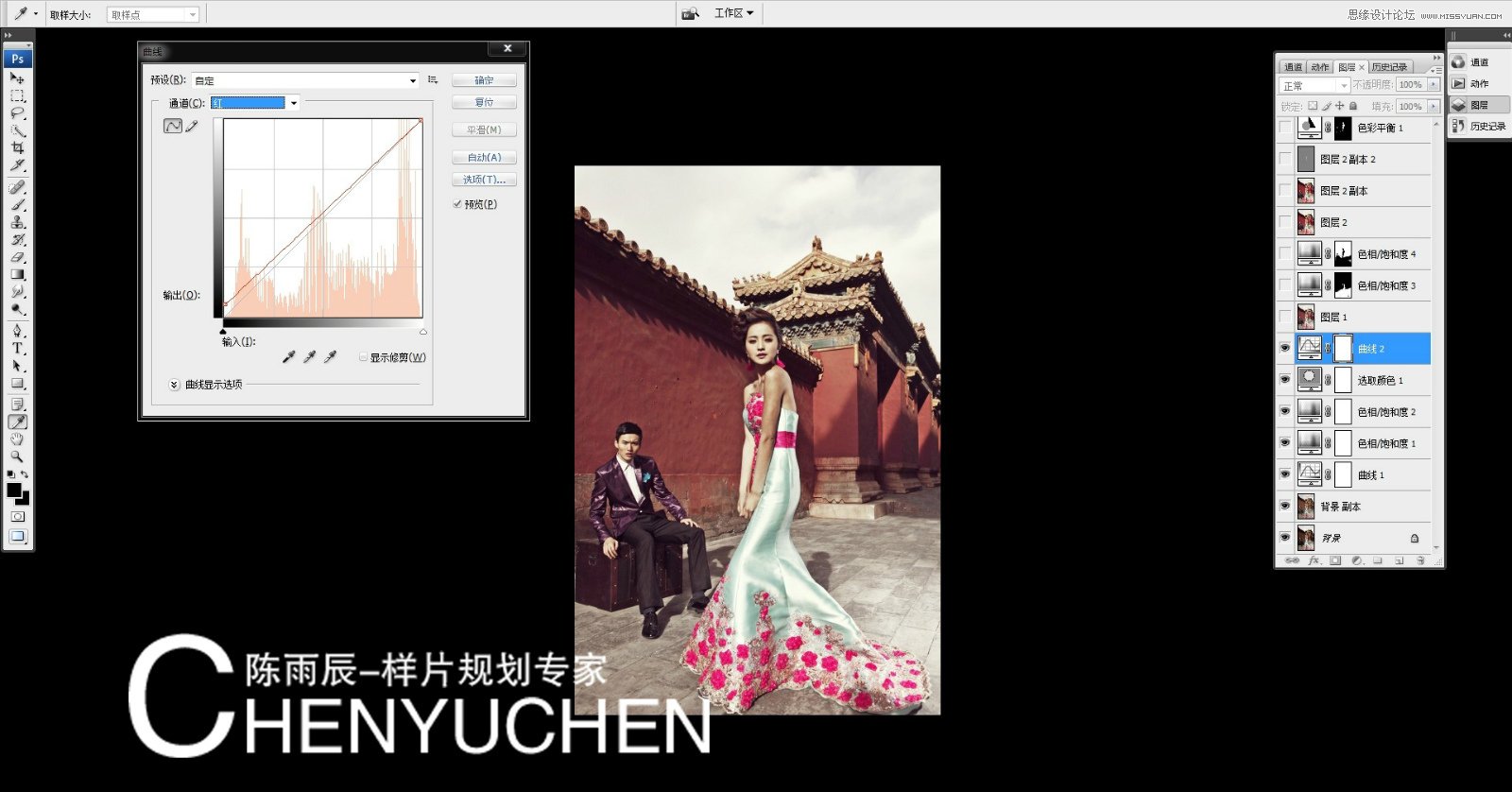
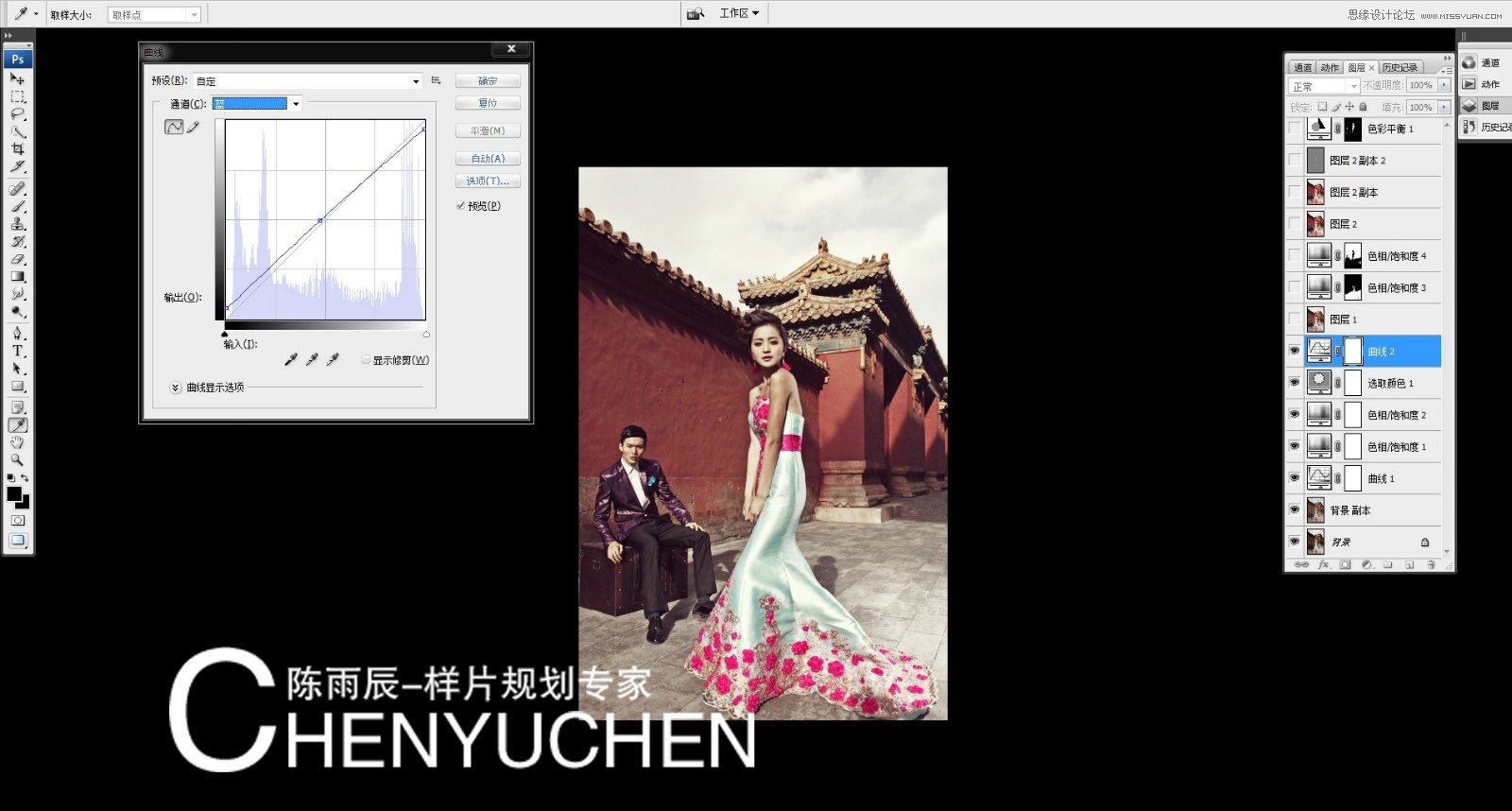
8:现在我们要让照片整体的色彩亮起来。我用色相饱和度添加整体照片照片的色彩【有好多人问我,照片怎么透一些.,层次好一些,其实照片灰的或者不透有两个原因第一色彩灰第二是层次灰没对比.上面几步我们做的都是照片的层次和灰度处理现在我要对照片添加色彩这样让照片通透起来】我用了两次色相饱和度第一次是做了选取,地面饱和度比较低,所以我加了照片地面的整体饱和度,然后是墙壁,墙壁是红色的我用色相饱和度红色的通道.整体加饱和调整了下颜色的明暗度还有色相.这样出来的有些朱砂红。
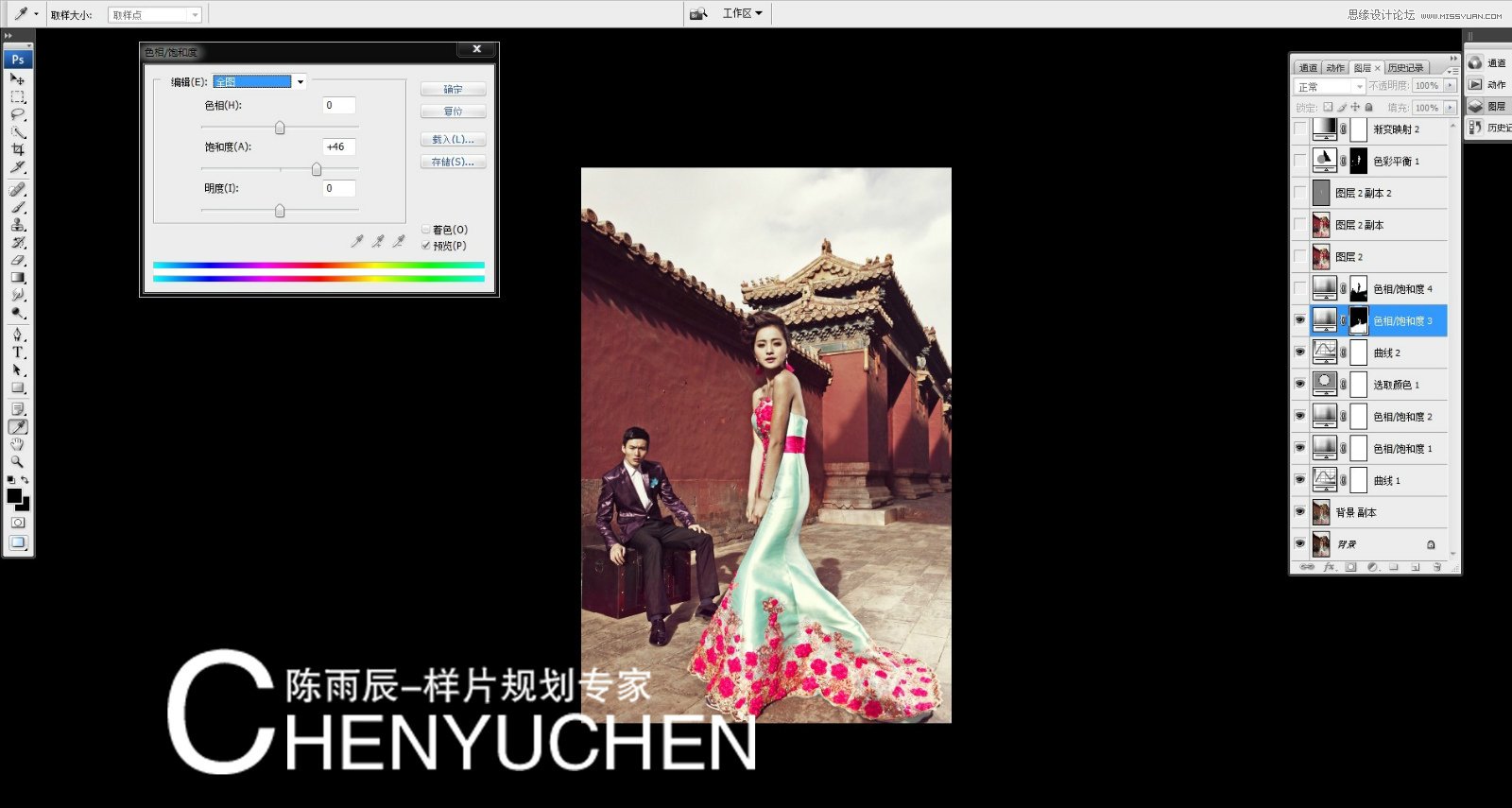
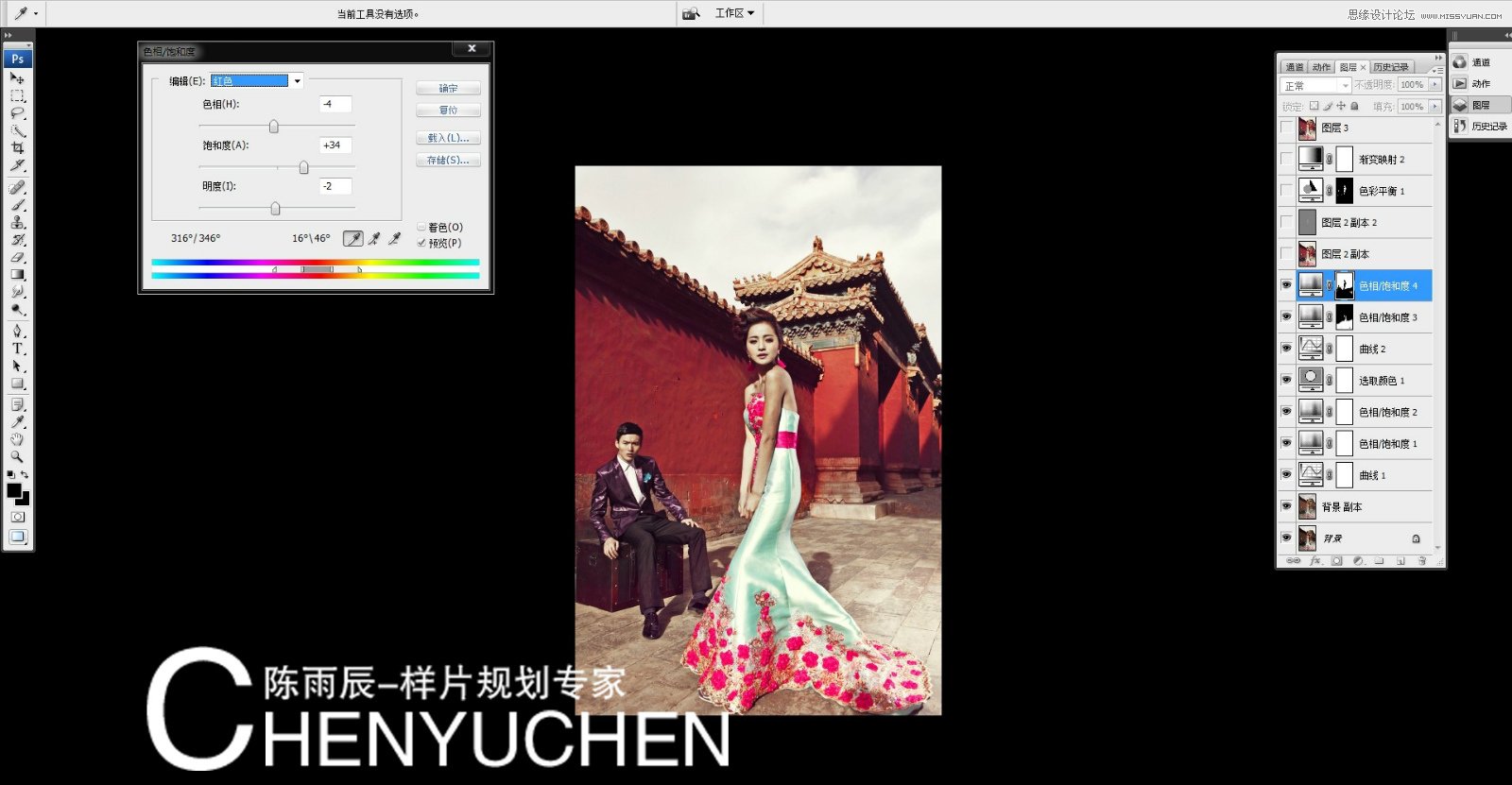
 情非得已
情非得已
-
 复古效果:用PS调出儿童照片复古电影效果2019-08-02
复古效果:用PS调出儿童照片复古电影效果2019-08-02
-
 暖色效果:用PS调出外景人像暖黄色效果2019-07-29
暖色效果:用PS调出外景人像暖黄色效果2019-07-29
-
 清新人像:用PS调出逆光人像小清新效果2019-04-16
清新人像:用PS调出逆光人像小清新效果2019-04-16
-
 电影色调:用PS减法调出电影胶片效果2019-03-29
电影色调:用PS减法调出电影胶片效果2019-03-29
-
 复古效果:PS调出人像复古电影艺术效果2019-01-17
复古效果:PS调出人像复古电影艺术效果2019-01-17
-
 Photoshop调出外景人像暖色淡雅效果2018-11-29
Photoshop调出外景人像暖色淡雅效果2018-11-29
-
 Photoshop调出梦幻唯美风格的少女照片2018-10-17
Photoshop调出梦幻唯美风格的少女照片2018-10-17
-
 Photoshop详细解析夜景风光如何后期修图2018-09-29
Photoshop详细解析夜景风光如何后期修图2018-09-29
-
 Photoshop调出清晨村庄照片暖色效果2018-09-29
Photoshop调出清晨村庄照片暖色效果2018-09-29
-
 Photoshop调出婚纱外景春夏秋冬四季效果2018-09-20
Photoshop调出婚纱外景春夏秋冬四季效果2018-09-20
-
 Photoshop结合CR修出通透干净的人像肤色2021-03-04
Photoshop结合CR修出通透干净的人像肤色2021-03-04
-
 Photoshopo调出外景人像金黄色皮肤效果2021-03-05
Photoshopo调出外景人像金黄色皮肤效果2021-03-05
-
 秋季效果:用PS把外景人像调出秋季效果
相关文章17512019-11-08
秋季效果:用PS把外景人像调出秋季效果
相关文章17512019-11-08
-
 清新效果:用PS调出外景人像小清新效果
相关文章20762019-08-30
清新效果:用PS调出外景人像小清新效果
相关文章20762019-08-30
-
 秋季效果:用PS调出古风人像秋季粉红效果
相关文章10102019-08-06
秋季效果:用PS调出古风人像秋季粉红效果
相关文章10102019-08-06
-
 清新效果:用PS调出校园人像小清新效果
相关文章6332019-08-06
清新效果:用PS调出校园人像小清新效果
相关文章6332019-08-06
-
 冷色效果:用PS调出人像照片时尚冷色调
相关文章10902019-08-05
冷色效果:用PS调出人像照片时尚冷色调
相关文章10902019-08-05
-
 复古效果:用PS调出儿童照片复古电影效果
相关文章8782019-08-02
复古效果:用PS调出儿童照片复古电影效果
相关文章8782019-08-02
-
 暖色效果:用PS调出外景人像暖黄色效果
相关文章7712019-07-29
暖色效果:用PS调出外景人像暖黄色效果
相关文章7712019-07-29
-
 马卡龙色调:用PS调出人像粉彩艺术效果
相关文章7472019-07-16
马卡龙色调:用PS调出人像粉彩艺术效果
相关文章7472019-07-16
